SMTP — simple mail transfer protocol — дословно переводится как «простой протокол передачи почты». Из названия понятно, что его используют для отправки электронной почты и доставки писем адресату.
SMTP-сервер, соответственно, это сервер, который отвечает исключительно за корректную работу протокола. Его главная задача — быть ретранслятором между отправителем и получателем. Она заключается в выполнении каждой из двух ключевых функций:
- Проверка корректности конфигурации и выдача разрешения устройству, которое пытается отправить сообщение.
- Отправка сообщения на указанный адрес и получение кода ответа.
На этом зона ответственности SMTP-сервера заканчивается, его функционал рассчитан только на отправку писем. За получение почты на стороне адресата отвечают протоколы POP3 и IMAP.
Примерный пошаговый алгоритм отправки письма выглядит так:
- Сервер отправителя получает необходимые данные — адреса отправителя и получателя и само сообщение, содержащее необходимые поля.
- Сервер отправителя ищет адресата, определяя почтового провайдера по электронному адресу, и запрашивает его IP-адрес.
- Сервер-отправитель получает ответ от сервера-получателя.
Если со стороны получателя нет ответа, сервер ещё несколько раз пытается установить соединение. В случае, если ответа всё ещё нет — возвращает код ошибки.
Секреты Gmail #1: как работать с ярлыками, создавать алиасы адреса, настроить автоответчик и подпись
Стандартный порт для работы SMTP — 25. Но помимо него также используются 465 и 587 порты для защищённого SSL-соединения и обязательной аутентификации соответственно. Отдельно стоит отметить, что некоторые провайдеры блокируют 25 порт, чтобы предотвратить спам-рассылки, уточняйте этот вопрос индивидуально.
В качестве SMTP-сервера вы можете использовать облачные серверы практически в любой конфигурации. Однако если вы планируете запускать большие рассылки или вам критически важно, чтобы письма не были отмечены как спам, рекомендуем воспользоваться SMTP-сервером Google.
Плюсы использования SMTP-сервера Google
Стоимость. Один из самых очевидных плюсов — использование Google SMTP абсолютно бесплатно, достаточно иметь аккаунт в системе.
Всё уже настроено. Администрирование сервера почты — довольно сложное занятие, которое потребует теоретических знаний сетевых протоколов, а также практического опыта настройки серверов. Используя стороннее решение, вы сэкономите на конфигурации сервера множество часов.
Резервное копирование. Кроме того, вы не несёте ответственность за бесперебойность работы сервера — если что-то «упадёт» среди ночи, этим займутся специалисты Google. Они также обязаны делать резервное копирование отправленной и полученной почты, освобождая вас от головной боли с сохранением ценной и конфиденциальной информации.
Индексация. Дополнительным плюсом хранения почты на серверах Google также является то, что индексация и поиск производятся с помощью вычислительных мощностей корпорации. При использовании одного и того же SMTP Gmail автоматически разместит письма в отправленных и полученных — вся почта будет отображаться в едином месте.
Настройка Почты Gmail | Как Настроить Почту для Работы
Спам. Борьба со спамом — одна из самых больших проблем при создании собственного почтового сервера. Используя собственный SMTP-сервер, вы должны следить за тем, чтобы ваши письма не попадали в спам. При отправке письма через SMTP-сервер Google вы можете быть уверены, что оно придёт получателю так же, как и обычное письмо с почты gmail. Поскольку Google не использует стандартный 25 порт для отправки писем, вероятность, что провайдер пометит письмо как спам или вовсе заблокирует, снижается.
Недостатки стороннего SMTP
Хранение на удалённом сервере. Один из самых распространённых страхов по поводу сторонних SMTP-серверов заключается в том, что вся ваша переписка находится под контролем Google. Однако конфиденциальность переписки и хранения почты на собственных серверах всё ещё под вопросом, если вы собираетесь общаться со среднестатистическими пользователями — ведь они вряд ли используют собственные SMTP-серверы.
Лимит. Google ограничивает количество писем в день до 100 штук. Этого вполне хватит, если вы тестируете механизм SMTP-отправок или ваш проект не рассчитан на большие объёмы исходящих писем.
Настройка Google SMTP
Для настройки сервиса потребуется доступ к учётной записи экосистемы Google. В общем случае достаточно пары логин-пароль, но если у вас подключена двухфакторная аутентификация, что мы настоятельно рекомендуем сделать, вам нужно сгенерировать специальный пароль приложения на соответствующей странице .
Для работы почты вам понадобится следующий список настроек Google SMTP-сервера :
- Сервер SMTP (сервер исходящей почты): smtp.google.com
- Имя пользователя SMTP: полный адрес вашей электронной почты
- Пароль SMTP: пароль вашей учётной записи Google или кодовое слово, которое вы указали при регистрации приложения.
- Порт SMTP: 465
- Требуется SMTP TLS/SSL?: да
Обратите внимание, что Google будет автоматически перезаписывать заголовок From любого письма, которое вы отправляете через SMTP-сервер, если оно не совпадает с вашим адресом по умолчанию. Так, если вы при отправки указали несуществующий адрес электронной почты, Google заменит его на ваш. Такое поведение является стандартным, но вы можете регулировать его в настройках почты.
Почтовые клиенты
Кроме автоматизированной отправки писем с помощью SMTP-сервера Google вы также можете использовать данные для подключения к почтовым клиентам — например, Thunderbird или Outlook. Так вы сможете отправлять электронные письма не через браузер или стандартный клиент Google.
Но обратите внимание, чтобы получать почту с вашего Google-аккаунта в другом клиенте, вам нужно использовать POP3 или IMAP. Параметры протоколов находятся в там же, где и все настройки почты Gmail в разделе «Переадресация и POP/IMAP»
Тестирование отправки
Для того, чтобы протестировать конфигурацию, которую мы привели для настройки, напишем простой PHP-скрипт. Почту будем отправлять с помощью пакета phpmailer , установим его через менеджер зависимостей Composer:
composer require phpmailer/phpmailer
Далее создадим файл index.php, в котором укажем настройки SMTP-сервера и попробуем отправить тестовое письмо.
Вы можете использовать такой же скрипт, указав свои данные для подключения, а также получателей и обратный адрес Reply-To.
Теперь исполним PHP-скрипт через браузер, просто запустив страницу. Если всё указано верно, мы увидим подробный вывод результатов отправки письма.
Если какие-то доступы мы указаны неверно, PHPMailer отобразит сообщение об ошибке.
Откроем почтовый клиент, посмотрим, пришло ли письмо. Всё в порядке, видим, что письмо получено. Также мы увидим его в списке отправленной почты в клиенте Gmail.
Заключение
В этой статье мы рассмотрели преимущества использования SMTP-сервера Google. Среди них отсутствие расходов на настройку и обслуживание (услуга бесплатная), надёжное резервное копирование, а также гарантия непопадания в спам-листы.
Кроме того, в целях тестирования мы написали простой PHP-скрипт, на примере которого продемонстрировали работоспособность отправки.
В статье также упомянуты ограничения и минусы использования сторонних сервисов отправки почты. Если вы захотите настроить собственный сервер, воспользуйтесь облачными решениями Timeweb , наши специалисты помогут с выбором конфигурации, а также проконсультируют по поводу настройки PTR-записей.
Кстати, в официальном канале Timeweb Cloud собрали комьюнити из специалистов, которые говорят про IT-тренды, делятся полезными инструкциями и даже приглашают к себе работать.
Источник: timeweb.cloud
Данный вариант настройки отправки электронных писем используя электронный ящик gmail.com можно использовать в как в локальных версиях программ 1С, установленных на компьютере пользователя, так и в облачном сервисе 1С:Фреш.
Общие принципы и последовательность настройки электронной почты для отправки документов прямо из программы 1С:Бухгалтерии подробнее описаны в отдельной статье:
Проблема в том, что при настройке учетной записи в программе 1С по данной инструкции пользователь вводит свой обычный пароль от учетной записи Google для входа в почту.
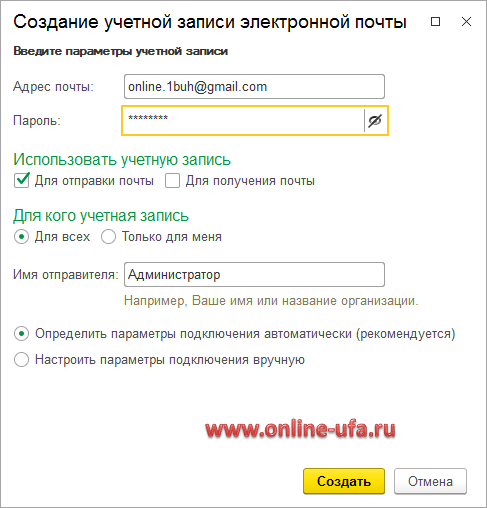
Но в результате получает сообщение ошибке:
Отправка тестового сообщения не выполнена: не удалось авторизоваться.
Проверьте правильность ввода логина и пароля, а также выбранный способ авторизации.
Обратитесь к администратору почтового сервера «gmail.com».
============================
Информация для техподдержки:
Аутентификация не прошла (SMTP error code 535 5.7.8 Username and Password not accepted. Learn more at 5.7.8
ttps://support.google.com/mail/?p=BadCredentials z15sm5834196lfg.81 — gsmtp
)
Произошла ошибка при работе с IMAP. Код ошибки: 28 Ответ сервера: Invalid credentials (Failure)».
Если настраиваемый электронный адрес планируется использовать только для отправки документов из программы 1С и не требуется что бы вся входящая почта попадала в программу, то настоятельно рекомендуем установить только флаг «Для отправки писем» и снять флаг «Для получения писем», т.к. загрузка всей входящей почты в программу может привести к существенному росту размера информационной базы, что может снизить скорость работы и даже привести к невозможности запуска в файловом режиме.
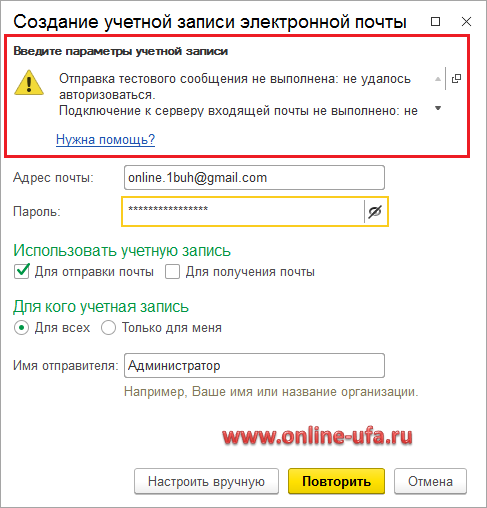
Дело в том, что для подключения к почтовому ящику gmail.com из приложения 1С по протоколу IMAP не подходит обычный пароль, который используется для входа в почту.
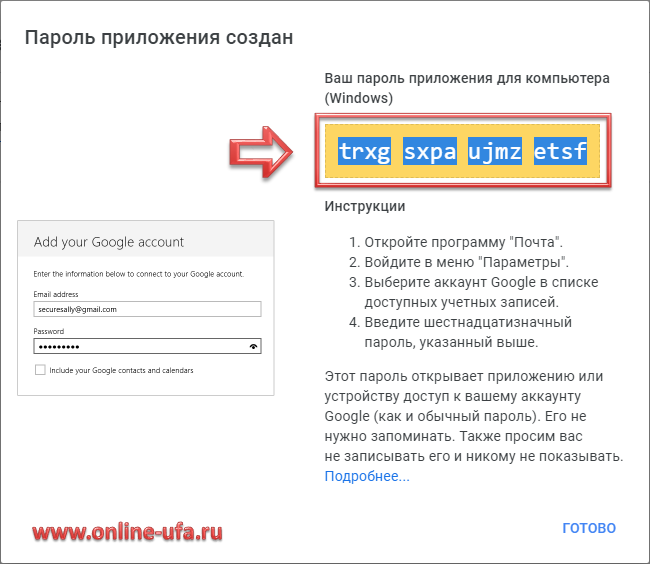
Необходимо использовать специальный пароль приложения из 16 символов, который генерируется системой безопасности GMAIL.
Использование отдельных паролей для приложений призвано повысить безопасность вашего аккаунта Google. Пароль приложения не дает доступ к управлению вашей учетной записью, а также ограничивает возможность его применения, например, пароль для почтового клиента не дает доступа к Google.Drive и т.п.
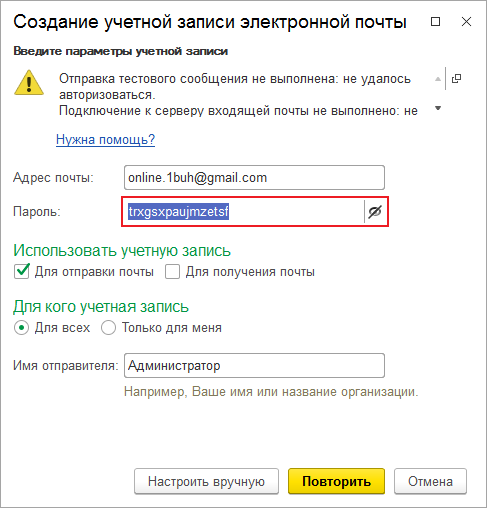
С этим паролем учетная запись gmail.com в программе 1С успешно создается и проходит проверку.
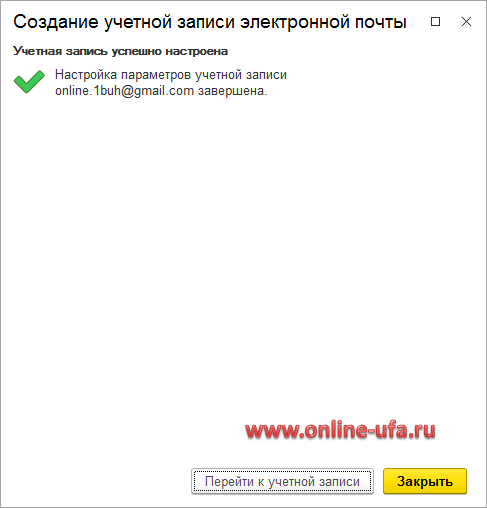
Как получить пароль приложения из 16 символов
Для подключения почтового ящика Gmail в программе 1С необходимо предварительно проверить настройки почты и установить параметры безопасности аккаунта.
Для этого откройте почту и в правом верхнем углу нажмите Настройки.
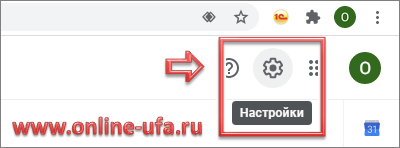
На вкладке Пересылка и POP/IMAP проверьте состояние доступа по протоколу IMAP. Он должен быть включен.
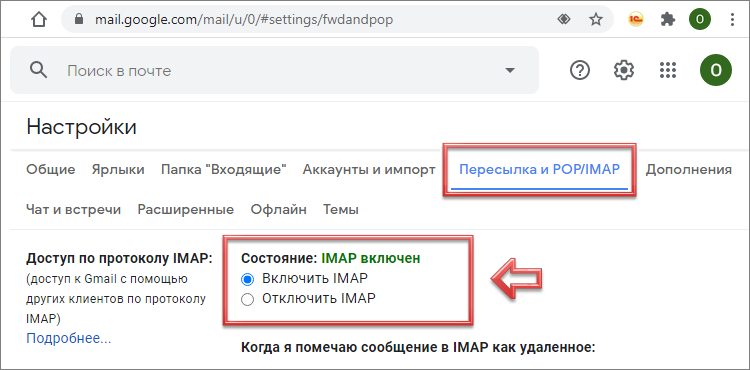
Убедитесь, что включен доступ по протоколу IMAP.
Перейдите в настройки своего аккаунта Google, нажав на значок в правой части экрана, а затем на кнопку Управление аккаунтом Google.
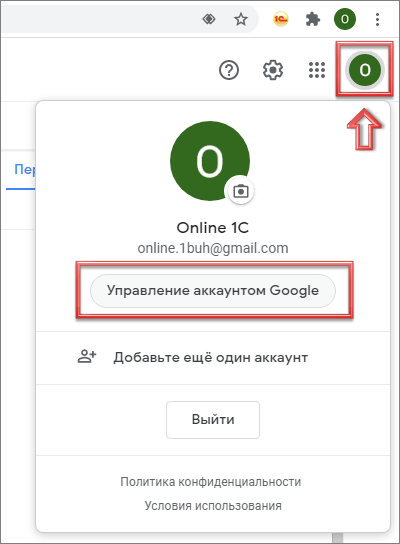
В разделе Безопасность включите настройку Двухэтапная аутентификация.
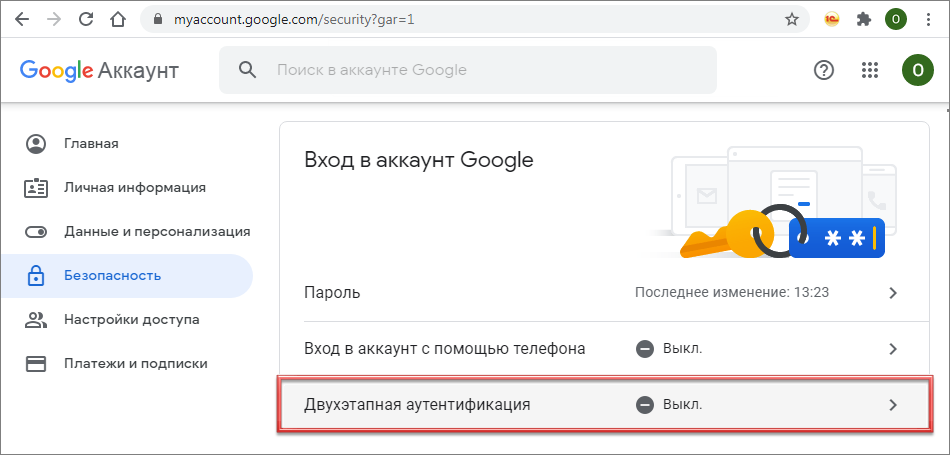
Теперь при входе в аккаунт Google нужно будет вводить не только пароль, но и уникальный код подтверждения, который придет на ваш телефон.
Выполните 3 шага аутентификации:
- введите пароль учетной записи,
- укажите номер телефона,
- получите на телефон код подтверждения и введите его в соответствующее поле.
После включения двухэтапной аутентификации в разделе Безопасность станет доступна настройка Пароли приложений.
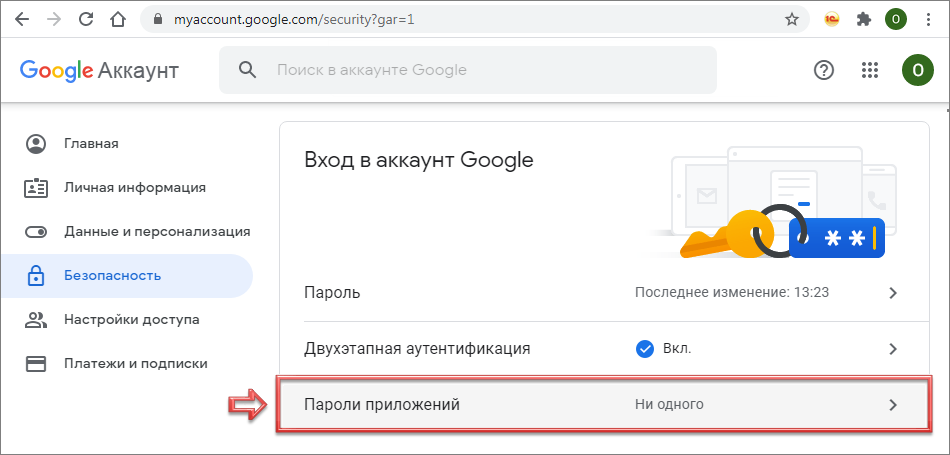
Выберите приложение и устройство, для которого нужно создать пароль приложения.
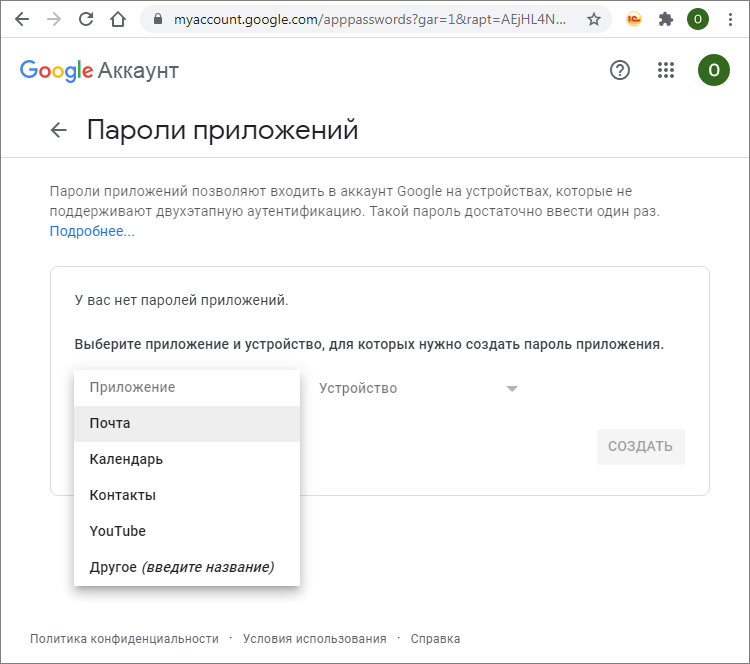
Вариант приложение выберите Почта.
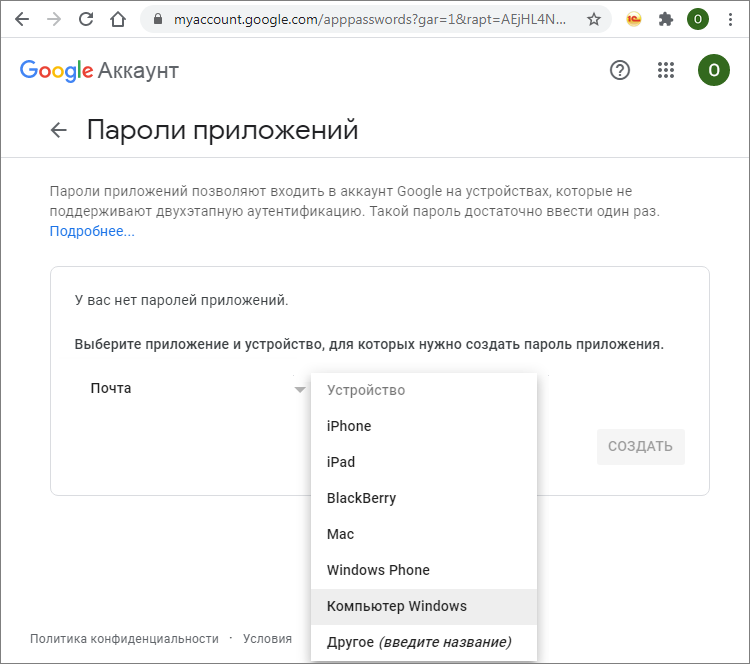
Вариант устройства выберите Компьютер Windows.
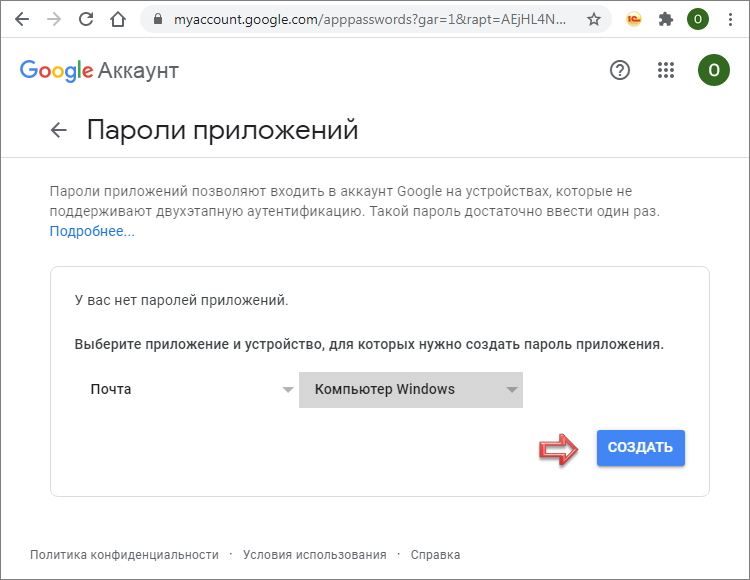
Для формирования пароля приложения нажмите кнопку Создать.
Будет автоматически сгенерирован специальный пароль приложения из 16 символов.
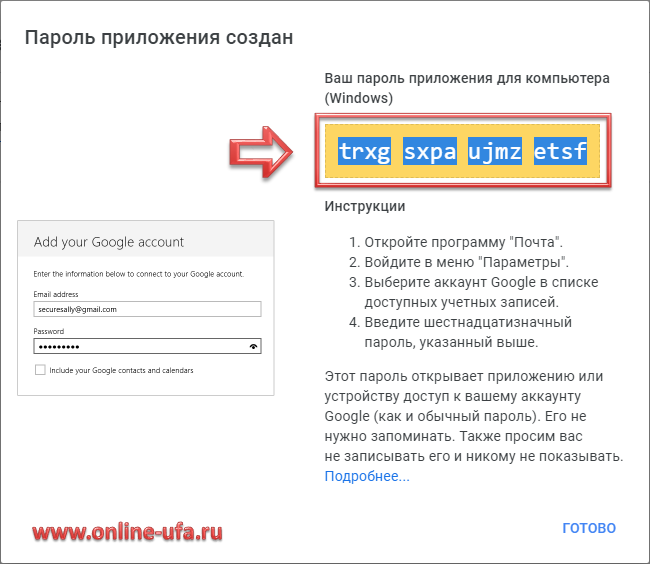
Скопируйте или сохраните этот пароль и используйте его при выполнении настройки учетной записи электронной почты в программе 1С.
Похожие статьи:
Компания «Онлайн», 2020
www.online-ufa.ru
Как оставить отзыв о данной статье
Если данная статья была для Вас полезной, то Вы можете поддержать авторов нашего сайта, оставив свой отзыв. Если у Вас установлен Яндекс.Браузер, то в правом верхнем углу браузера нажмите на кнопку отзывов.

Вы можете оценить сайт по пятибальной шкале, выбрав соответствующее количество звезд, а при желании написать несколько слов со своим мнением о данной статье.
Если же Яндекс.Браузер не установлен, то Вы можете оставить свой отзыв на странице нашей компании в сервисах Яндекс.Бизнес, Google Карты или Flamp.ru
Подробная инструкция есть здесь.
Как настроить электронную почту Gmail в 1С:Бухгалтерии 8, В программе 1С не проходит пароль электронной почты gmail.com, Ошибка аутентификации при настройке почты Gmail в 1С Бухгалтерии, При настройке электронной почты gmail.com в программе 1С выходит ошибка Проверьте правильность ввода логина и пароля, а также выбранный способ авторизации, Настройка электронной почты Gmail в 1С УНФ для отправки счетов клиенту прямо из программы, Как настроить email gmail.com для отправки счетов из программы 1С, Инструкция по настройке электронной почты Gmail в программе 1С, Настройка учетной записи электронной почты gmail.com в 1С:Бухгалтерии 8 для отправки счетов клиенту прямо из программы, Как добавить учетную запись электронной почты gmail.com для отправки счетов клиенту прямо из программы 1С, Как в программе 1С настроить электронную почту Google, Особенности создания учетной записи электронной почты gmail.com для отправки счетов на оплату из 1С Управление нашей фирмой, Инструкция по настройке электронной почты Gmail в программе 1С БГУ, Добавить учетную запись электронной почты gmail.com для отправки счетов клиенту прямо из программы 1С, Не проходит проверку пароль электронной почты gmail.com при настройке учетной записи в программе 1С, Как в программе 1С:Предприятие настроить отправку с электронного адреса gmail.com, Как настроить отправку счетов на e-mail клиента из 1С используя электронную почту gmail.com, Как настроить отправку счета на оплату из 1С используя электронную почту gmail.com, Как в 1С добавить электронный адрес gmail.com для отправки счетов клиенту прямо из программы, Как отправить счет в электронном письме по e-mail из 1С используя почту gmail.com, Как отправить клиенту счет email из 1С если почтовый ящик на gmail.com, Как отправить клиенту счет по электронной почте из 1С используя почту gmail.com, Настройка учетной записи электронной почты gmail.com в 1С:Управление торговлей 8 для отправки счетов клиенту прямо из программы, Особенности настройки учетной записи gmail.com в программах 1С, Как отправить клиенту по электронной почте я электронного ящика gmail.com из программы 1С, Как клиенту отправить счет в электронном письме по e-mail из 1С с почты gmail.com, Настройка электронной почты Gmail в программе 1С Предприятие, Не принимает пароль электронной почты gmail.com при настройке учетной записи в программе 1С, При настройке электронной почты gmail.com выходит ошибка Аутентификация не прошла (SMTP error code 535 5.7.8 Username and Password not accepted. Learn more at 5.7.8), Как клиенту отправить счет в электронном письме по электронной почте из 1С с ящика gmail.com, Как добавить учетную запись электронной почты gmail.com для отправки счетов клиенту прямо из 1С Бухгалтерии, Настройка параметров учетной записи электронной почты gmail.com для отправки счетов на оплату из программы 1С Бухгалтерии на email клиента, Ошибка при проверке параметров учетной записи электронной почты gmail.com для отправки счетов на оплату из 1С, Ошибка при настройке отправки счета c электронной почты gmail.com на оплату из 1С, Как добавить учетную запись электронной почты gmail.com для отправки счетов клиенту прямо из программы 1С Управление нашей фирмой, Создание учетной записи электронной почты gmail.com для отправки счетов на оплату из 1С:Бухгалтерии на электронную почту клиента, Инструкция по настройке электронной почты Gmail в программе 1С Предприятие, Создание учетной записи электронной почты gmail.com для отправки счетов на оплату из 1С на email клиента, Ошибка аутентификации при настройке почты Gmail в программе 1С, Настройки подключения при создании учетной записи электронной почты gmail.com для отправки счетов на оплату из 1С:Бухгалтерии на email клиента, Настройки подключения при создании учетной записи электронной почты gmail.com для отправки счетов на оплату из программы 1С на электронную почту клиента, Ручная настройка подключения учетной записи электронной почты gmail.com для отправки счетов на оплату из 1С на email клиента, Настройка учетной записи электронной почты gmail.com в 1С:УНФ для отправки счетов клиенту прямо из программы, При настройке электронной почты gmail.com в программе 1С выходит Произошла ошибка при работе с IMAP. Код ошибки: 28 Ответ сервера: Invalid credentials (Failure), Не получается добавить учетную запись электронной почты gmail.com для отправки счетов клиенту прямо из программы 1С, Особенности настройки подключения учетной записи электронной почты gmail.com для отправки счетов на оплату из программы 1С на электронную почту клиента, Не получается настроить учетную запись электронной почты gmail.com для отправки счетов клиенту прямо из программы 1С, Не удалось подключиться к серверу исходящей почты при создании учетной записи электронной почты gmail.com для отправки счетов на оплату из программы 1С на email клиента, Как добавить учетную запись электронной почты gmail.com для отправки счетов клиенту прямо из 1С УНФ, Не удалось подключиться к серверу исходящей почты при создании учетной записи электронной почты gmail.com для отправки счетов на оплату из программы 1С:Предприятие на электронную почту клиента, Настройка параметров учетной записи электронной почты gmail.com для отправки счетов на оплату из программы 1С на email клиента, Особенности создания учетной записи электронной почты gmail.com для отправки счетов на оплату из 1С УТ, Автоматическая настройка параметров учетной записи электронной почты gmail.com для отправки счетов на оплату из 1С:Бухгалтерии на email клиента, Автоматическая настройка электронной почты gmail.com для отправки счетов на оплату из 1С на email клиента, Индивидуальная настройка электронной почты gmail.com пользователя для отправки счетов на оплату из 1С на email клиента, Инструкция по настройке электронной почты Gmail в программе 1С 8.3, Настройка электронной почты gmail.com для отправки счетов на оплату из 1С:Бухгалтерии на email клиента, Как добавить учетную запись электронной почты gmail.com для отправки счетов клиенту прямо из программы 1С УТ, Как настроить учетную запись электронной почты gmail.com в программе 1С для отправки счетов на email клиента прямо из программы, Как настроить почту gmail.com для отправки электронных писем со счетами из программы 1С, Настройка параметров учетной записи электронной почты gmail.com для отправки счетов на оплату из программы 1С УТ на email клиента, Не подходит пароль электронной почты gmail.com при настройке в программе 1С, Особенности создания учетной записи электронной почты gmail.com для отправки счетов на оплату из 1С УНФ, Инструкция по настройке почты Gmail в программе 1С, Как настроить email gmail.com в программе 1С для отправки счета на электронную почту клиента, Где находится настройка учетной записи электронной почты в программе 1С для отправки счетов клиенту из программы, Как настроить е-майл gmail.com при отправке счета клиенту по электронной почте из программы 1С, Как добавить учетную запись электронной почты gmail.com для отправки счетов клиенту прямо из программы 1С Управление торговлей, Где настроить электронную почту gmail.com в программе 1С:Предприятие 8 для отправки счета из программы на емайл клиента, Не могу добавить учетную запись электронной почты gmail.com для отправки счетов клиенту прямо из программы 1С, Как в программе 1С настроить адрес электронной почты gmail.com для отправки клиенту счета на оплату, Как настроить электронный адрес gmail.com при отправке счета на оплату из программы 1С, Инструкция по настройке электронной почты Gmail в 1С Бухгалтерия, Настройка электронной почты Gmail в программе 1С, Как настроить программу 1С для отправки клиентам счетов в электронных письмах с электронной почты gmail.com, Особенности создания учетной записи электронной почты gmail.com для отправки счетов на оплату из 1С Управление торговлей, Как настроить отправку клиентам электронных писем со счетами на оплату и других документов из программы 1С с электронной почты gmail.com, Настройка учетной записи электронной почты gmail.com в 1С:Предприятие 8 для отправки счетов клиенту прямо из программы, Как в программе 1С настроить электронную почту Gmail, Не могу настроить учетную запись электронной почты gmail.com для отправки счетов клиенту прямо из программы 1С, Настройка электронной почты Gmail в программе 1С 8.3, Инструкция по настройке электронной почты Gmail в 1С Управление торговлей, Особенности создания учетной записи электронной почты gmail.com для отправки счетов на оплату из 1С, Настройка параметров учетной записи электронной почты gmail.com для отправки счетов на оплату из программы 1С УНФ на email клиента, При настройке электронной почты gmail.com в программе 1С выходит ошибка Отправка тестового сообщения не выполнена: не удалось авторизоваться, При настройке электронной почты Gmail.com в программе 1С не проходит пароль,
Теги: Как настроить электронную почту Gmail в 1С, Настройка электронной почты GMAIL в 1С для отправки счетов клиенту прямо из программы, Настройка учетной записи электронной почты gmail.com в 1С
Источник: www.online-ufa.ru
Как настроить SMTP сервер Google (Включить IMAP) для работы со сторонними приложениями
По умолчанию, в Google с целью обеспечить максимальную безопасность аккаунта, доступ сторонних приложений отключен. А также, в настройках пересылки отключен протокол IMAP (доступ к Gmail других приложений по этому протоколу).
Вот о том, как включить доступ других приложений по протоколу IMAP к вашей почте Gmail, а также как разрешить этим приложениям доступ к вашему аккаунту, я сейчас и расскажу пошагово:
- Заходим в Gmail аккаунт и из него входим в раздел Настройки (Шестерёнка в правом верхнем углу).

- Переходим на вкладку «Пересылка и POP/IMAP» и в блоке «Доступ по протоколу IMAP» выбираем «Включить IMAP» https://mail.google.com/mail/u/0/?tab=wm1#settings/fwdandpop

- Жмем «Сохранить» в самом низу страницы.
Но и это еще не все.
- Переходим в наш аккаунт Google https://myaccount.google.com
- Переходим в раздел «Безопасность» https://myaccount.google.com/security
- В блоке «Ненадежные приложения, у которых есть доступ к аккаунту» выбираем «Вкл.»
Источник: d-nik.pro